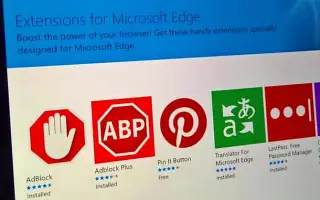Este artigo é um guia de configuração com capturas de tela que podem ajudá-lo a bloquear instalações de extensão no Microsoft Edge.
Assim como o Google Chrome, o navegador Edge pode instalar várias extensões para aprimorar ou estender a funcionalidade do seu navegador da web. Não há limite para o número de extensões que podem ser instaladas, mas você também pode impedir que as extensões sejam instaladas completamente.
Pode haver muitos motivos pelos quais você pode querer bloquear a instalação de extensões no navegador Edge. Você pode querer impedir que outros usuários do seu PC instalem extensões ou pode querer impedir que extensões indesejadas sejam instaladas por aplicativos e programas maliciosos.
Como bloquear a instalação de extensão no Microsoft Edge é apresentado abaixo. Continue rolando para conferir.
O processo de bloqueio de instalações de extensão no Microsoft Edge
Seja qual for o motivo, você pode bloquear facilmente a instalação da extensão em seu navegador Chrome. Confira nosso guia passo a passo sobre como impedir a instalação de extensões no navegador Microsoft Edge abaixo.
- Primeiro, clique na barra de pesquisa e digite editor de registro. Em seguida, abra o Editor do Registro na lista de resultados correspondentes.
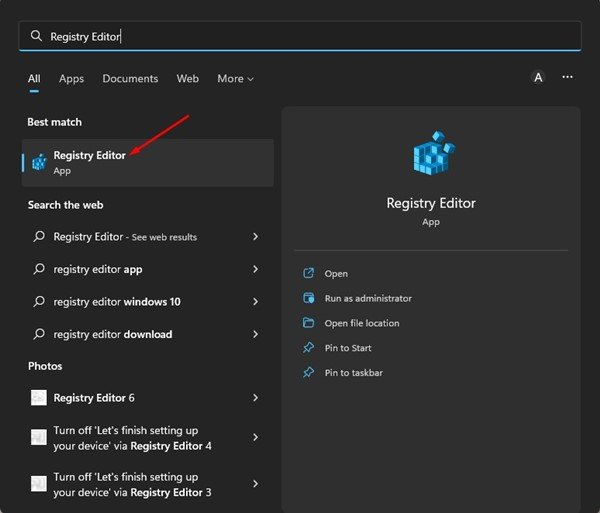
- Navegue até o caminho especificado no Editor do Registro .
HKEY_LOCAL_MACHINE\SOFTWARE\Policies\Microsoft\Edge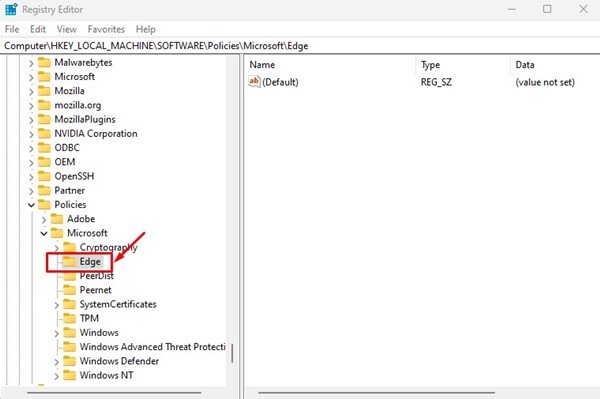
- Se você não conseguir encontrar a pasta Edge, clique com o botão direito do mouse em Microsoft e selecione Novo > Chave . Nomeie a nova chave como Edge .
- Agora clique com o botão direito do mouse na tecla Edge e selecione New > Key .
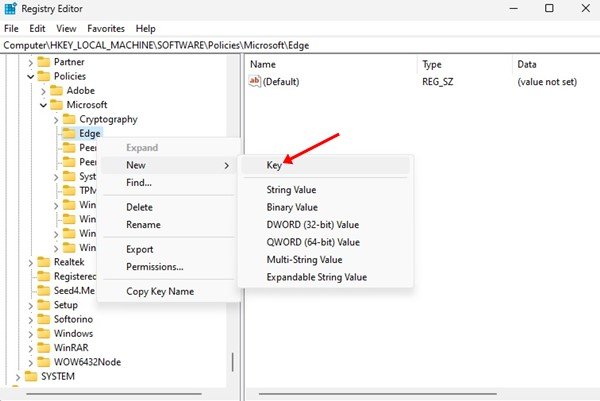
- Nomeie a nova chave ExtensionInstallBlocklist .

- Agora clique com o botão direito do mouse em ExtensionInstallBlocklist e selecione New > String Value .
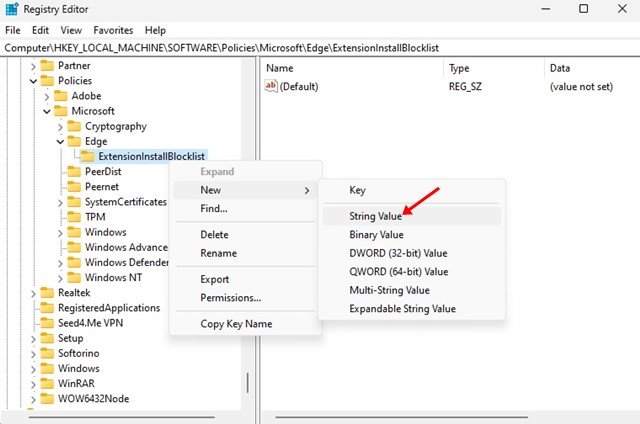
- Nomeie a nova chave de string (REG_SZ) 1 .
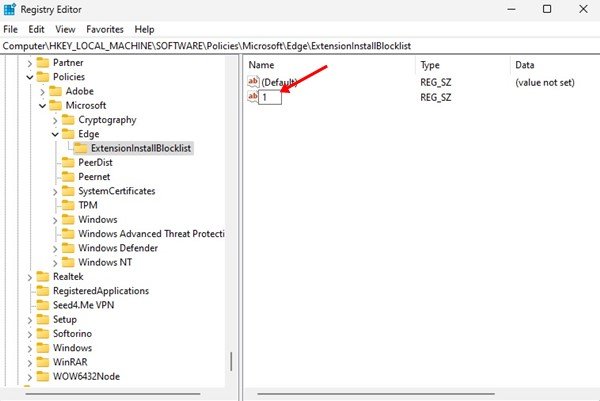
- No painel direito, clique duas vezes em 1 String(REG_SZ) e digite * no campo Dados do valor.
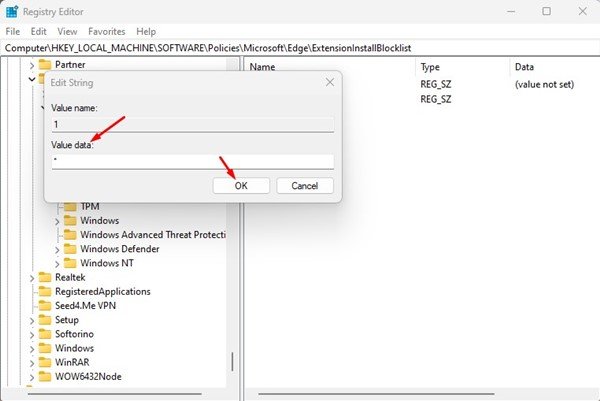
- Quando terminar, clique no botão OK e feche o Editor do Registro.
- Agora abra o navegador Edge e tente instalar a extensão. A mensagem “Seu administrador bloqueou você” é exibida.
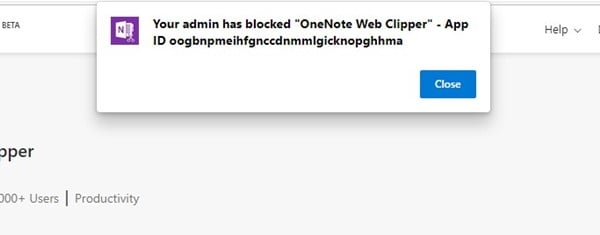
O método acima desabilita a instalação de todas as extensões para o navegador Edge.
Para reativar a instalação da extensão, exclua a ExtensionInstallBlocklist criada na etapa 5.
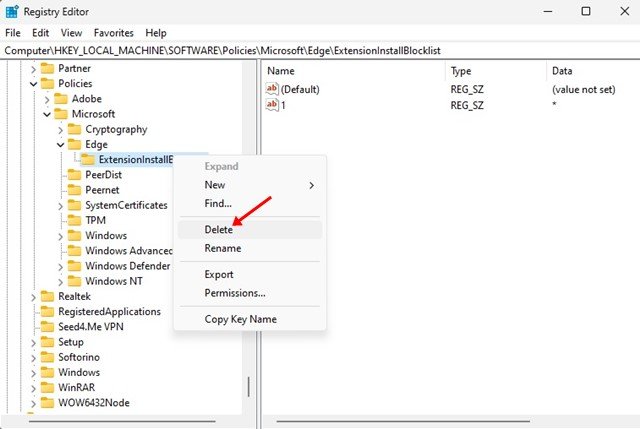
Acima, vimos como bloquear a instalação de extensões no Microsoft Edge. Esperamos que esta informação tenha ajudado você a encontrar o que precisa.